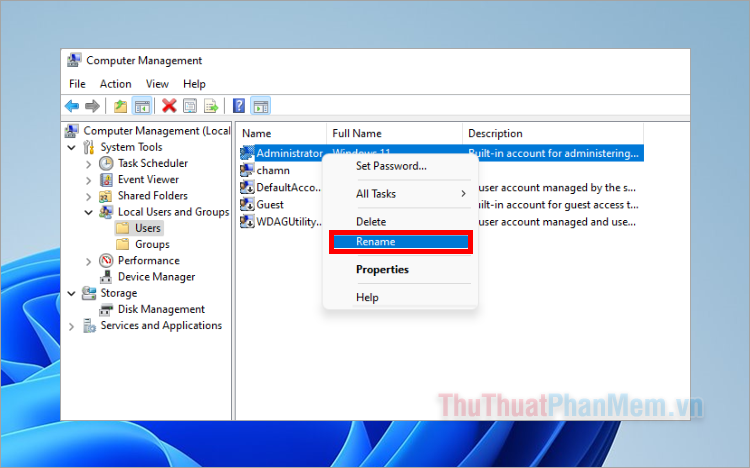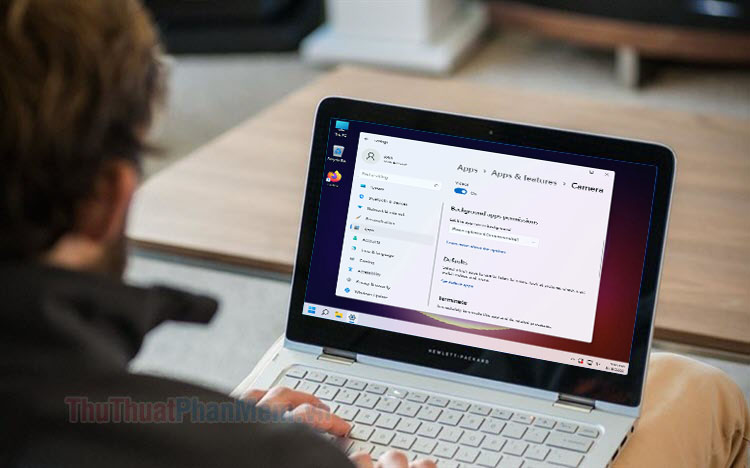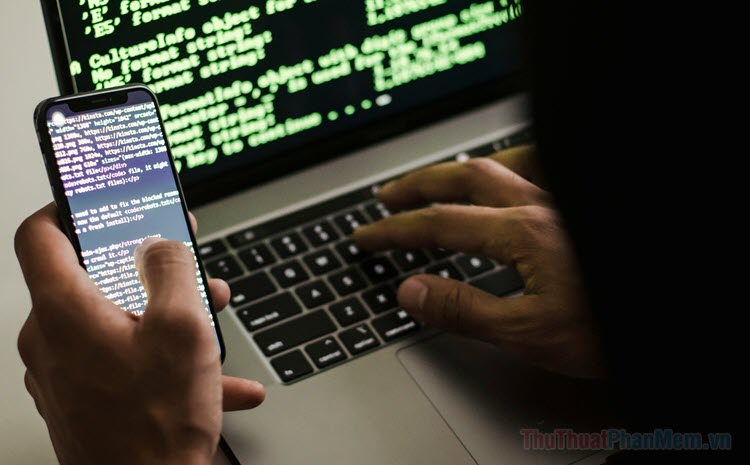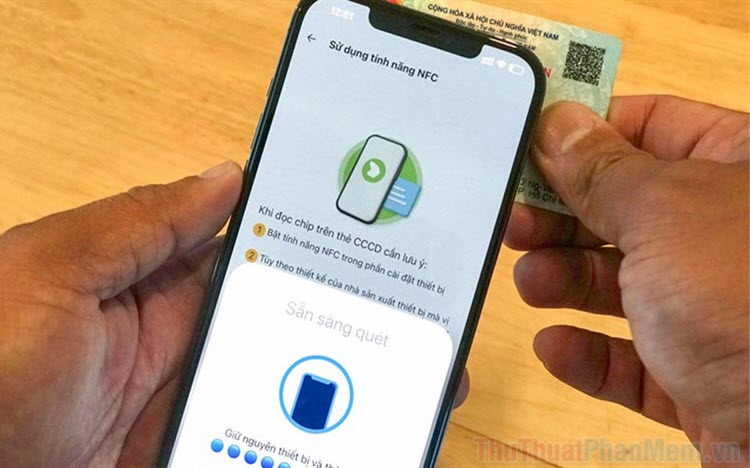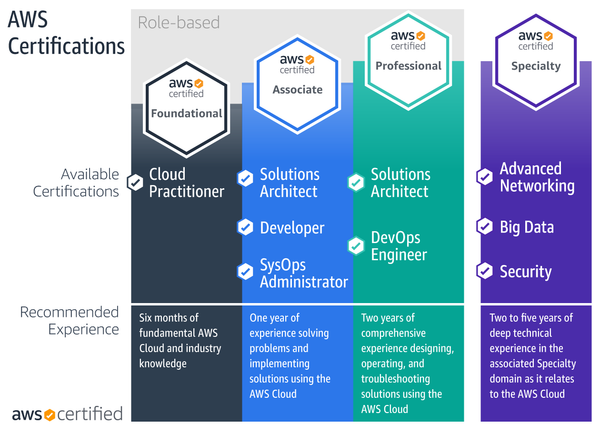Cách cài Winrar cho Windows 11
Mục lục nội dung
WinRAR là phần mềm nén và giải nén file phổ biến, giúp giảm dung lượng và quản lý dữ liệu hiệu quả. Trong bài viết này, Xosomienbaczone.com sẽ hướng dẫn bạn cách tải và cài đặt WinRAR trên Windows 11 một cách dễ dàng.
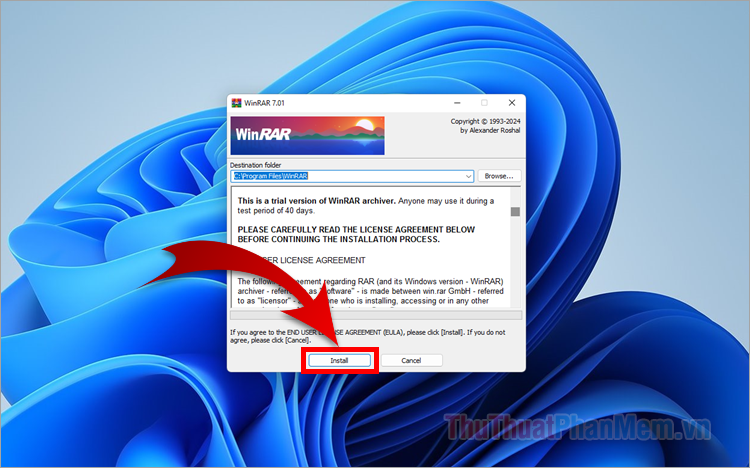
I. Cách cài Winrar cho Windows 11
Trước khi thực hiện cách cài Winrar cho Windows 11, bạn cần truy cập vào trang download của Winrar, sau đó chọn và tải phiên bản bạn muốn sử dụng trên máy tính Windows 11 của mình.
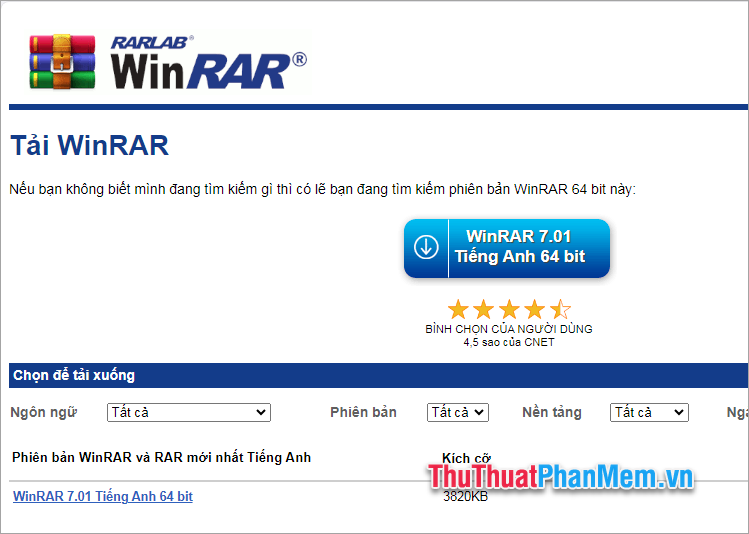
Tiếp theo bạn thực hiện cách cài Winrar cho Windows 11 như sau:
Bước 1: Chạy file cài đặt Winrar mà bạn đã tải về.
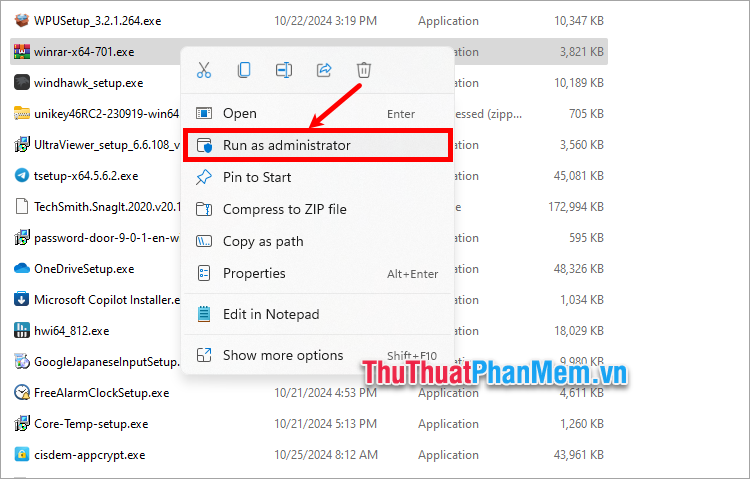
Bước 2: Chọn Install để bắt đầu quá trình cài đặt.
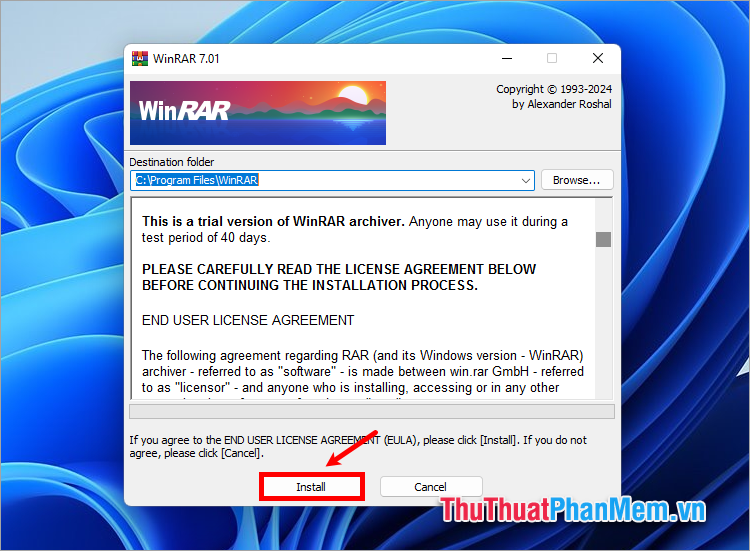
Bước 3: Chọn OK.
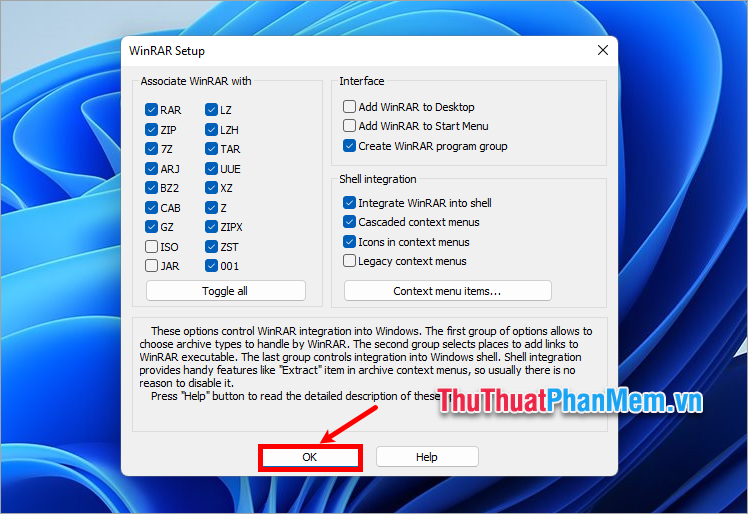
Bước 4: Cuối cùng chọn Done để hoàn tất quá trình cài đặt.
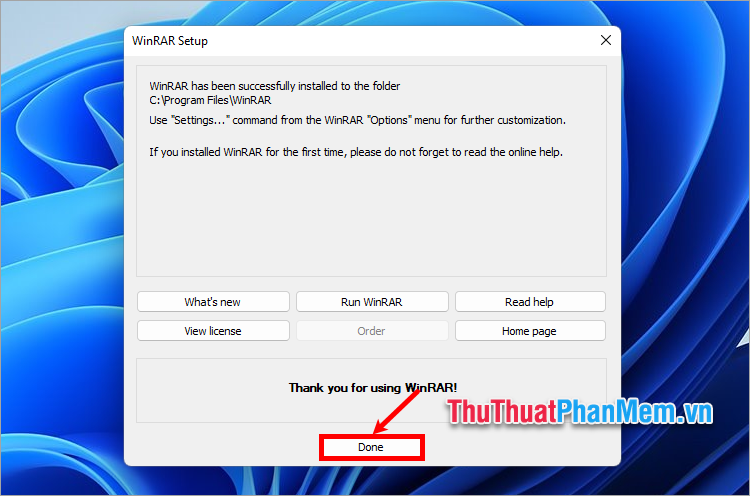
Lúc này Winrar được tích hợp vào menu chuột phải trên Windows 11.
II. Cách sử dụng Winrar cho Windows 11
1. Sử dụng Winrar để giải nén file
Để giải nén file bằng Winrar, bạn chỉ cần nhấn chuột phải vào file nén và chọn Winrar, lúc này sẽ có các tùy chọn để bạn chọn giải nén:
- Extract files: Giải nén tập tin
- Extract to “tên file”: Tạo một thư mục với tên giống tập tin được nén và đã giải nén
- Extract Here: Giải nén file ngay tại mục chứa tập tin nén
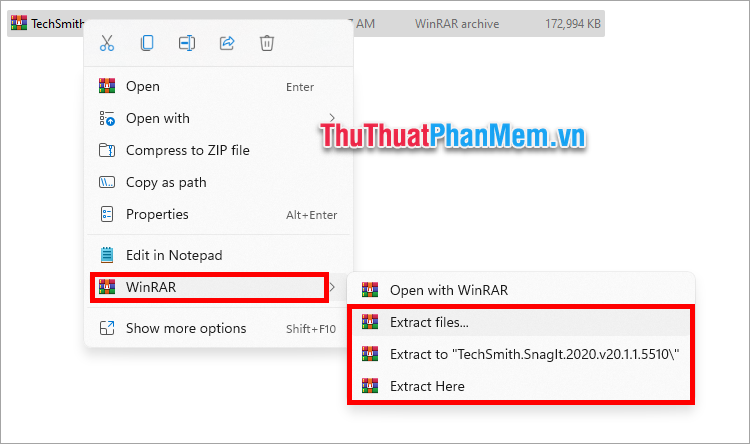
Nếu bạn chọn Extract files, xuất hiện Extraction path and options, bạn có thể thực hiện một số tùy chỉnh và chọn OK.

2. Sử dụng Winrar để nén file
Bước 1: Chọn 1 hay nhiều file mà bạn muốn nén thành một file Winrar.
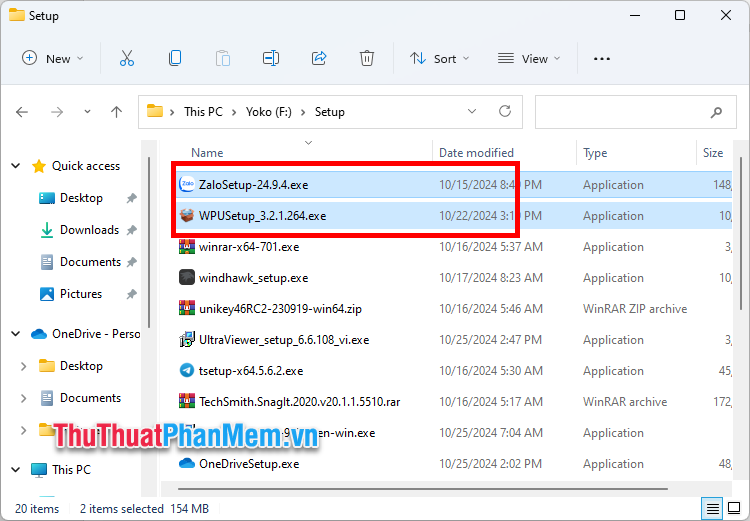
Bước 2: Nhấn chuột phải vào các file đã chọn và chọn Winrar → Add to Archive.
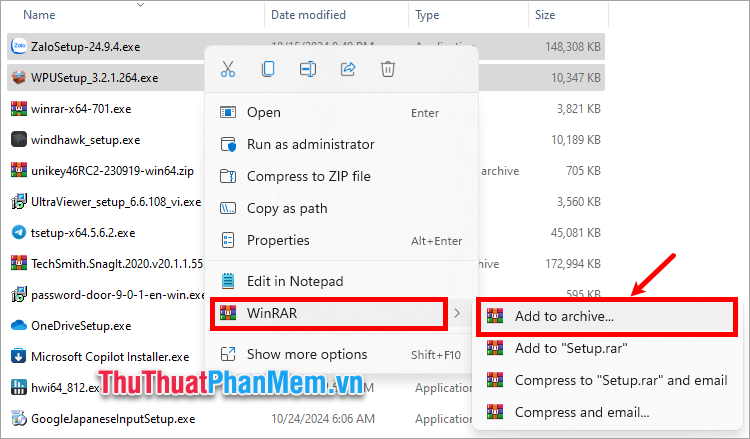
Bước 3: Xuất hiện Archive name and parameters, bạn có thể đổi tên file nén (Archive name), đặt mật khẩu cho file nén (Set password) và chọn OK.
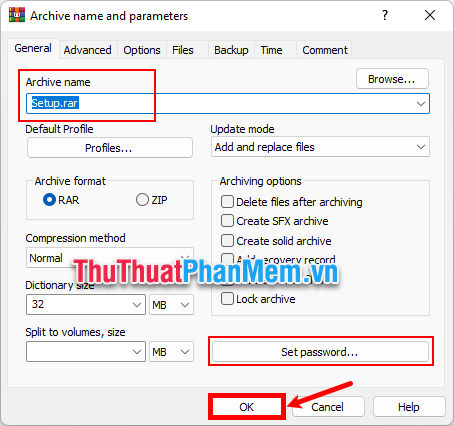
Như vậy file bạn chọn nhanh chóng được nén lại với Winrar.
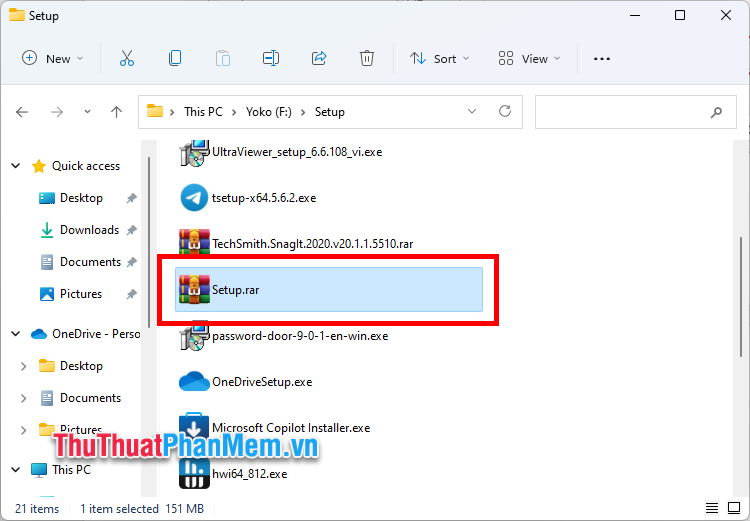
Trên đây, Xosomienbaczone.com đã chia sẻ với bạn cách cài Winrar cho Windows 11 chi tiết nhất. Như vậy, chỉ với những thao tác rất đơn giản, bạn đã nhanh chóng cài đặt phần mềm Winrar trên máy tính Windows 11 của mình. Sử dụng Winrar, bạn có thể dễ dàng giải nén các file nén, hay nén file để giảm dung lượng file dễ dàng lưu trữ hay chia sẻ. Hi vọng bài viết này sẽ giúp ích cho bạn, cảm ơn bạn đã quan tâm và theo dõi bài viết này.